1、打开step7,新建一个项目和300站点

2、进入硬件配置,依次插入电源,CPU,信号模块,并记下MPI地址,默认为“2”,保存退出

3、在OB1中新建一段程序,保存退出

4、打开S7-PLCSIMV5.4,下载站点硬件配置及软件
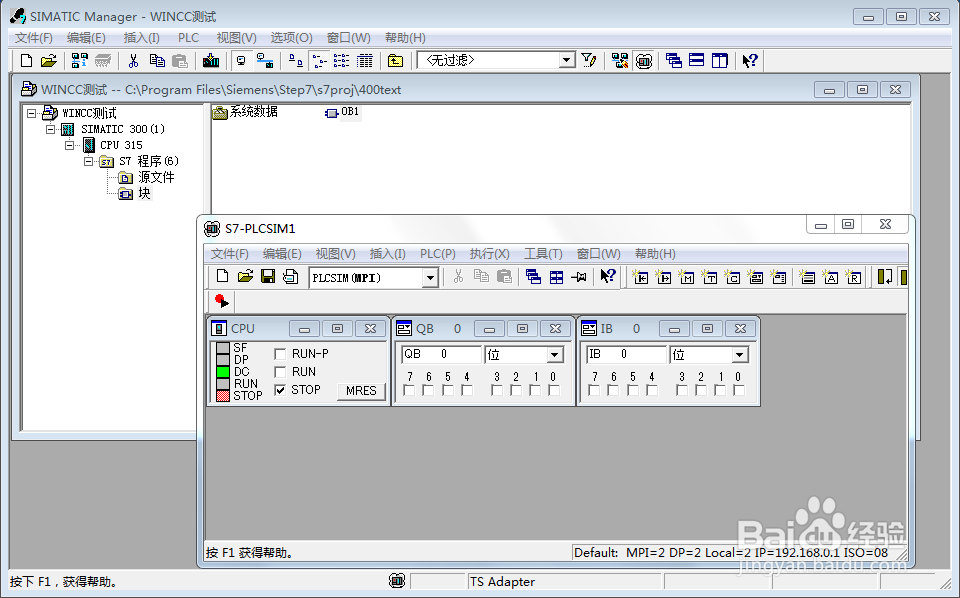
5、打开wincc管理器,新建一个测试项目,双击变量管理添加变量:添加“S7-MPI”通道,新建一个连接,创建变量,并关联PLC地址

6、右击新建连接“NewConnection_1”,设置连接参数,设置和PLC保持一致

7、打开“控制面板”>"设置PG/PC接口",把S7ONLINE连接改成“PLCSIM(MPI)”

8、打开仿真器,把PLC改成“RUN”模式,此时wincc变量管理下的“NewConnection_1”显示已经连接

9、在wincc中新建一个图像,关联变量表中的变量,保存运行,圆圈颜色变化和PLC程序一致
